Elementor Forms と WPForms: どっちがいい?
公開: 2023-03-09WordPress サイト用の強力なフォームビルダーをお探しですか? もしそうなら、あなたはおそらく Elementor Forms と WPForms を比較して、どちらがあなたに最適かを確認しています.
Elementor は、フォーム作成機能を備えたウェブサイト ビルダー プラグインです。
WPForms は、ユーザーが数分で魅力的なフォームを作成できる、強力で使いやすいフォーム ビルダーです。
この投稿では、2 つのプラットフォームを比較して、どちらが WordPress Web サイトに最適かを判断します。
WordPress フォームを今すぐ作成する
WordPressに最適なフォームビルダーは何ですか?
フォームビルダーはたくさんあります。 サイトに最適なフォーム ビルダーは特定のニーズに大きく依存しますが、すべてのフォーム ビルダーが同じように作成されているわけではありません。
結局のところ、プロフェッショナルで魅力的なフォームをすばやく簡単に作成できる、機能豊富なフォーム ビルダーが必要です。
Elementor Forms と WPForms は最高の 2 つです。
Elementor Forms と WPForms: どっちがいい?
それでは、これらの各プラグインを使用してフォームを作成するプロセスを順を追って説明し、それらを比較できるようにします。
記事上で
- エレメンター
- フォームの作成
- 統合とアドオン
- 提出物
- その他の機能
- 価格
- WPフォーム
- フォームの作成
- 統合とアドオン
- 提出物
- その他の機能
- 価格
- Elementor で WPForms を使用する
- Elementor Forms または WPForms: どちらが最適ですか?
エレメンター
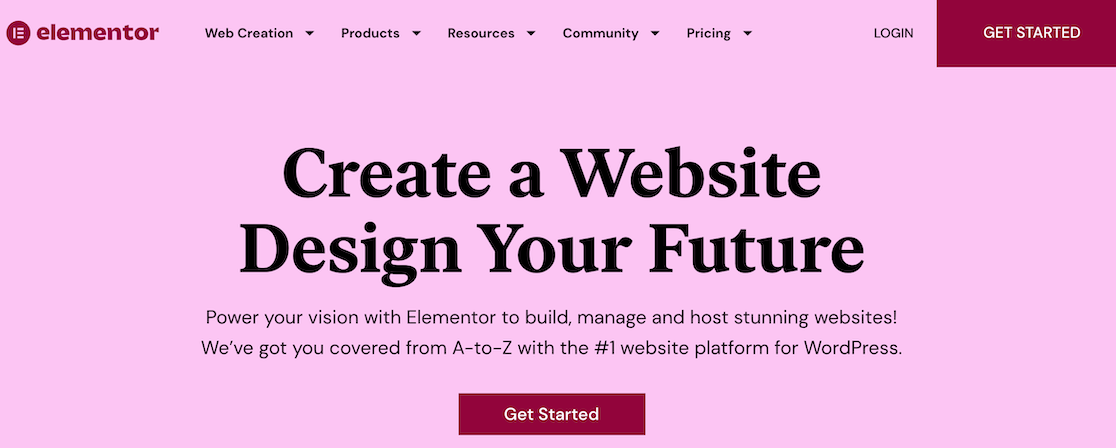
Elementor は、ユーザーがコーディングの知識がなくても美しい Web サイトを作成できる、ドラッグ アンド ドロップの Web サイト ビルダーです。
完全なウェブサイトビルダーとして、機能を改善するための多くの機能と方法があります. それらの中で:
- Elementorページビルダー
- テーマビルダー
- eコマース機能
- ランディングページビルダー
- ポップアップビルダー
- ワークフローの最適化
- フォームビルダー
この比較では、Elementor Form Builder を見ていきます。
フォームの作成
ウェブサイトビルダーとして、Elementor を使用すると、要素をドラッグアンドドロップして配置できます。 最初に気付くのは、フォーム ビルダー自体がウィジェットであることです。 ウィジェットをページにドラッグ アンド ドロップします。
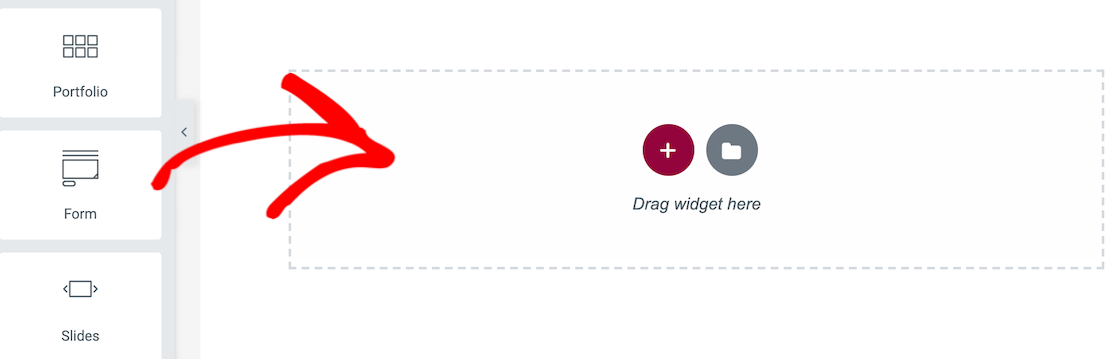
フォーム ウィジェットをページに追加したら、フィールドの追加を開始できます。 デフォルトでは、Elementor はシンプルな連絡フォームを提供します。 必要に応じて、フィールドを変更、追加、または削除できます。
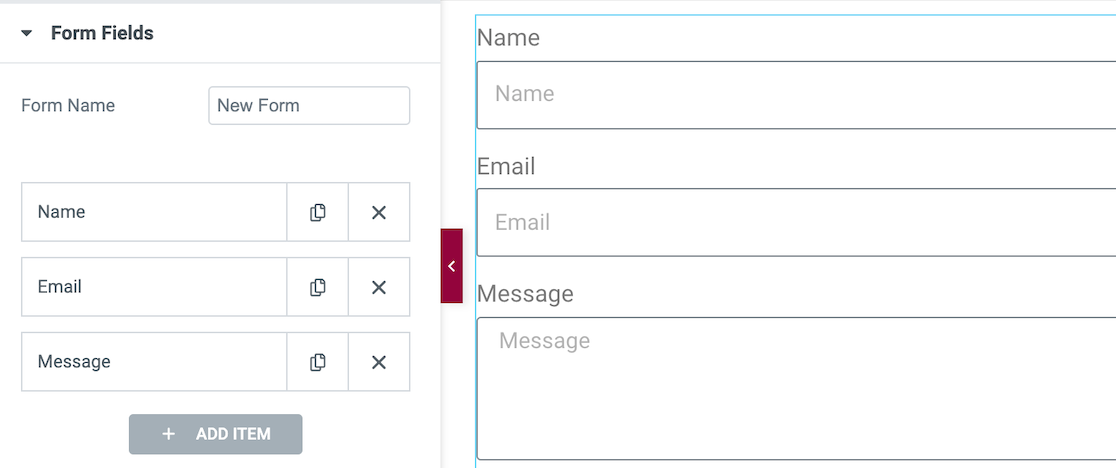
合計 20 のフォーム フィールドがあり、Web サイトに必要な標準フォームを作成できます。
最も一般的に使用されるいくつかのフォーム フィールドを使用してフォームを作成しました。 その過程で、すべてのフォーム フィールドとデザイン要素が左側のサイドバーにあることがわかりました。 スクロールしながら、調整を行うことができます。 フォームに関する限り、これらのオプションはスタイリングの範囲です。
クリックして追加するだけで、フォーム フィールドをドラッグ アンド ドロップしないため、レイアウトを変更するのは難しいことがわかりました。 以下のフォームの例に示すように、右端が揃っていません。
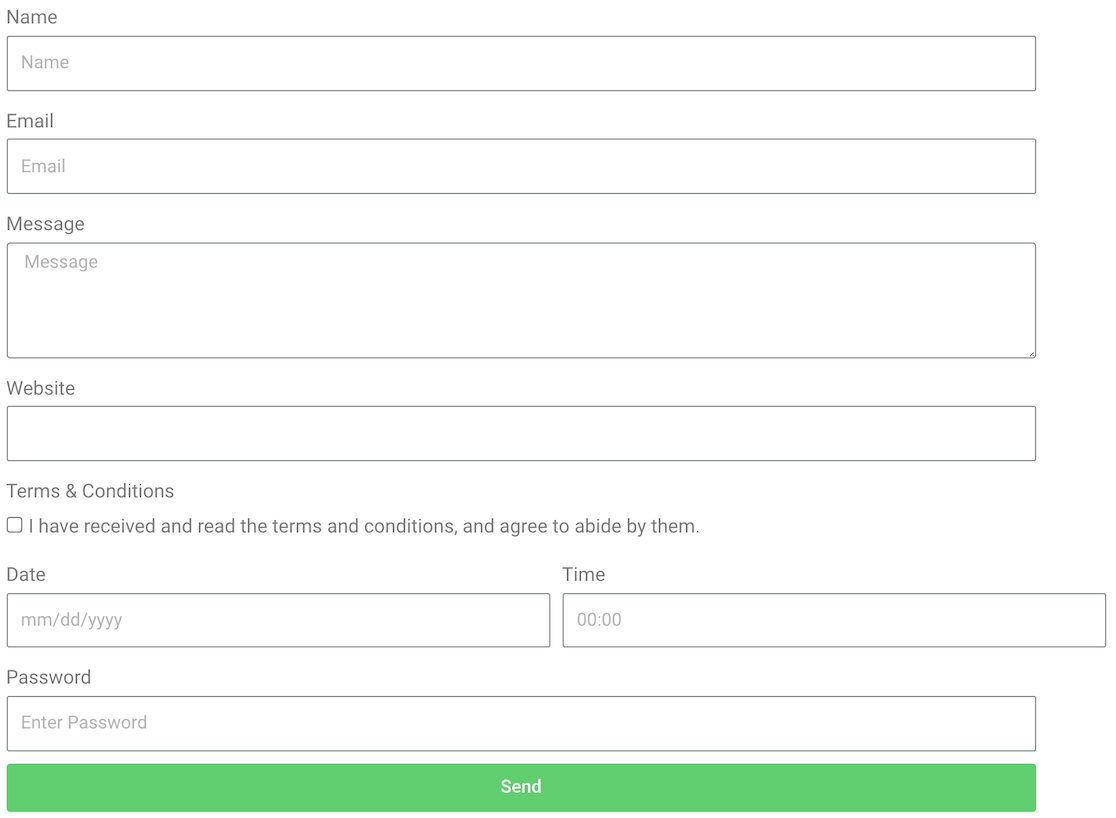
クリックしてフォーム フィールドを追加すると、デフォルトで全幅の 100% になります。 各フィールドの設定でそれを調整して、フィールドを短くすることができます。 このフォームの例では、すべての幅を 75% に設定しています。
日付フィールドと時刻フィールドでわかるように、フィールドを隣り合わせにするには、両方のフィールドが 1 行に収まるまでサイズを小さくするしかありませんでした。
ただし、特定の幅を入力することはできません。 特定の増分から選択する必要があるため、他のすべての行と一致するように、これらのフィールド幅の合計を最大 75% にすることはできませんでした。 したがって、各フィールドが 40% に設定された、合計 80% の 1 つの行があります。
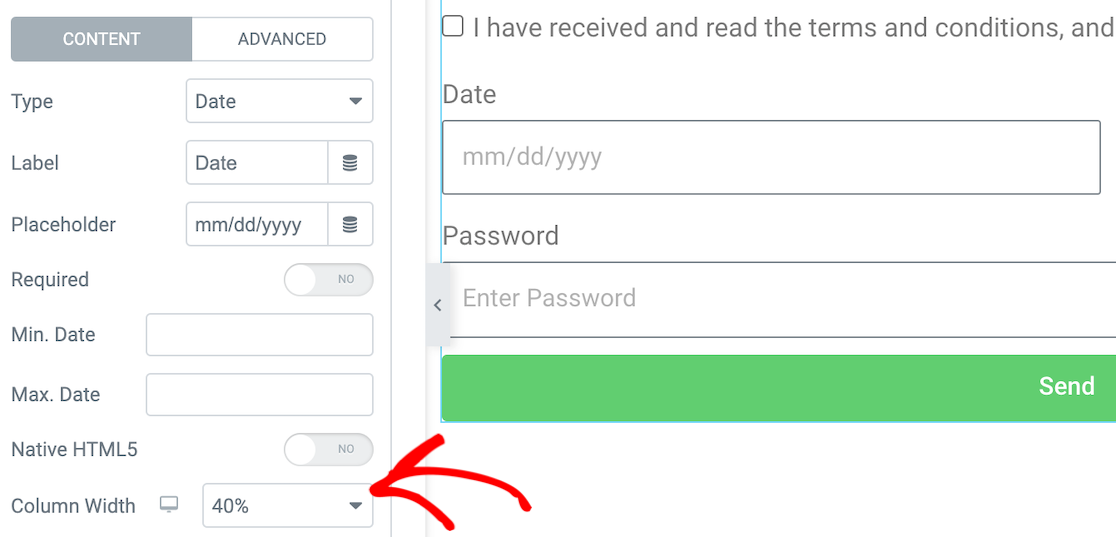
他の行の幅を変更することで、これを回避できます。 ただし、作業するスペースが限られている場合は、難しいかもしれません。
仕様に合わせてレイアウトを変更する必要がない場合、これは問題になりません。
統合とアドオン
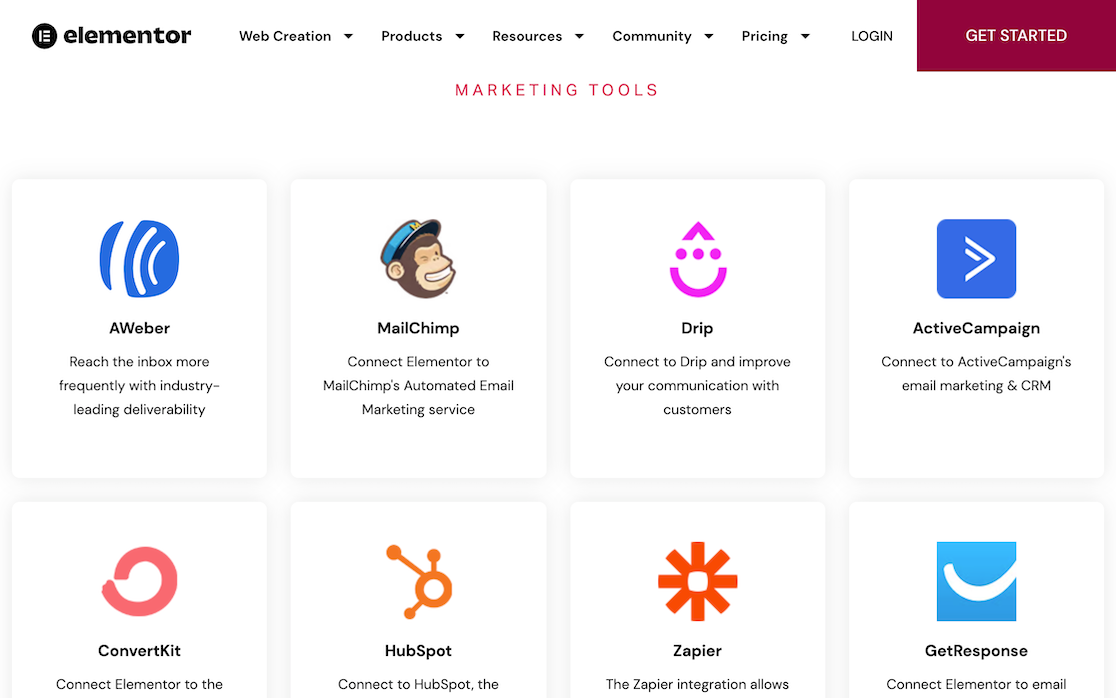
Elementor と統合するツールは約 40 あります。 Zapier に接続すると、さらに多くの機能があります。 さらに、約 25 のサードパーティ アドオンが利用可能です。
提出物
他のフォーム設定と同様に、左側のサイドバーの設定から送信の処理を制御できます。 最初に表示されるのは送信後のアクションで、ユーザーがフォームを送信したときに実行するアクションを選択できます。
ここで、統合に基づいて電子メール、Webhook、またはその他のアクションをトリガーするように設定できます。
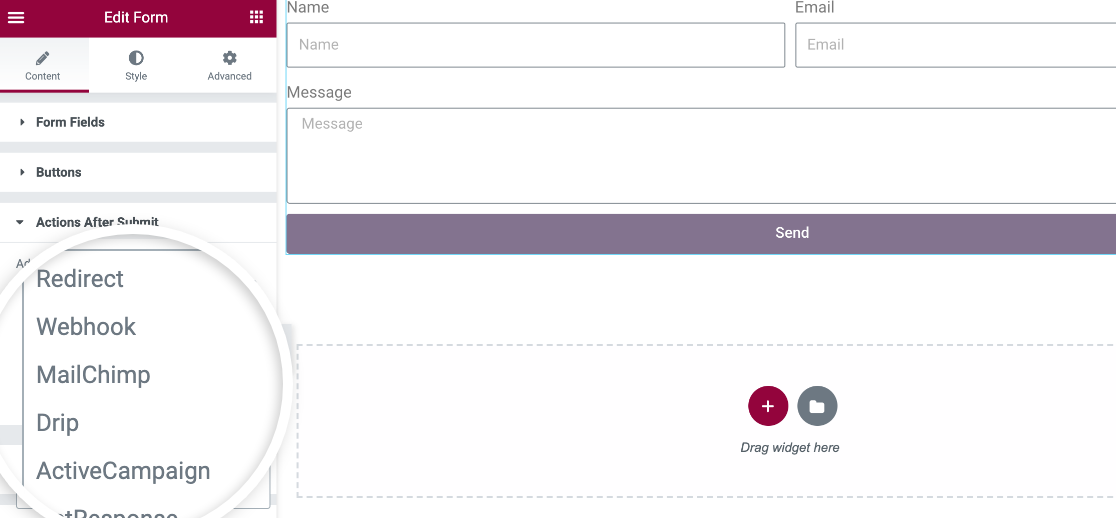
ここでは、他の 2 つの設定が関連しており、[送信後のアクション] ドロップダウンの直後に表示されます。
1つ目は、提出物の収集です。 フォーム送信を収集して Elementor に保存するように Elementor 設定を調整した場合、それがこのドロップダウン フィールドに表示されます。
その次は電子メールで、フォームの送信時に電子メール通知をトリガーできます。
その他の機能
Elementor Forms には次のような追加機能があります。
- reCAPTCHA とハニーポット
- 間隔、色、タイポグラフィを調整するためのスタイル オプション
- モーションエフェクト
- 背景色を単色またはグラデーションに変更する機能
- 応答行動
- カスタム CSS を追加する
価格
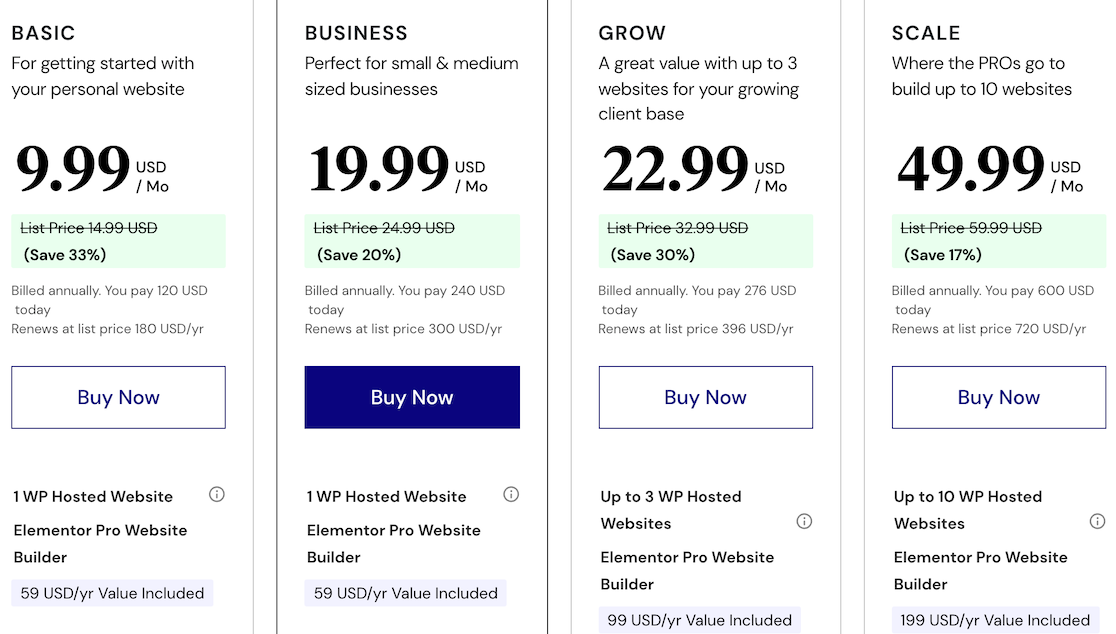
Elementor Forms にアクセスするには、Elementor Pro Website Builder のライセンスを購入する必要があります。 プランは月額 $9.99 から始まります。
WPフォーム
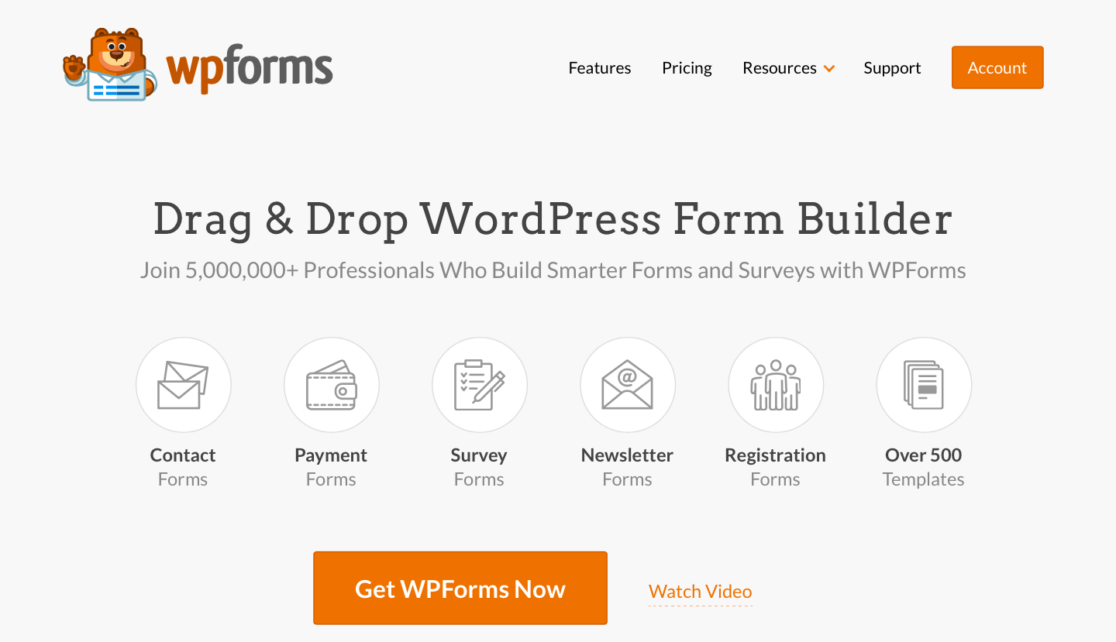
WPForms は、さまざまなフォームやアンケートを作成できるドラッグ アンド ドロップ フォーム ビルダーです。 ユーザーは、コーディングの知識がなくても、Web サイト用の包括的でプロフェッショナルなフォームを簡単かつ迅速に作成できます。
Elementor とは異なり、WPForms はスタンドアロンの WordPress フォーム プラグインです。 それを使用するために追加のものをインストールする必要はありません。 初心者にとっては簡単ですが、上級ユーザーにとっては十分強力です。
Elementor Forms との比較を見てみましょう。
フォームの作成
WPForms でフォームを作成するのは簡単です。 含めるフィールドを選択し、フォーム ビルダーにドラッグ アンド ドロップします。 また、レイアウト フィールドを使用してレイアウトを簡単に調整することもできます。
WPForms は現在、好みに合わせて使用およびカスタマイズできる 600 を超えるフォーム テンプレートを提供しています。 テンプレートをカスタマイズする場合でも、フォームをゼロから作成する場合でも、フォームに追加するために選択できるフォーム フィールドは現在 35 を超えています。
開始するには、WPForms をダウンロードしてインストールし、WordPress で開き、 [新規追加]をクリックします。
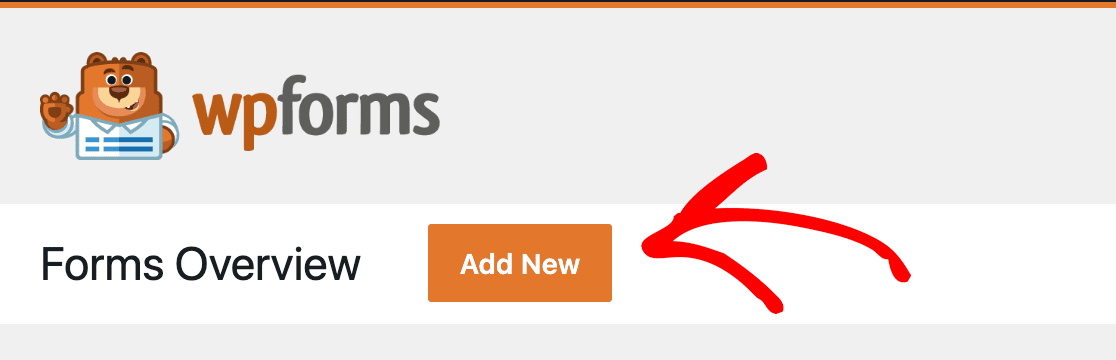
次の画面で、テンプレートまたは空白のフォームを選択できます。
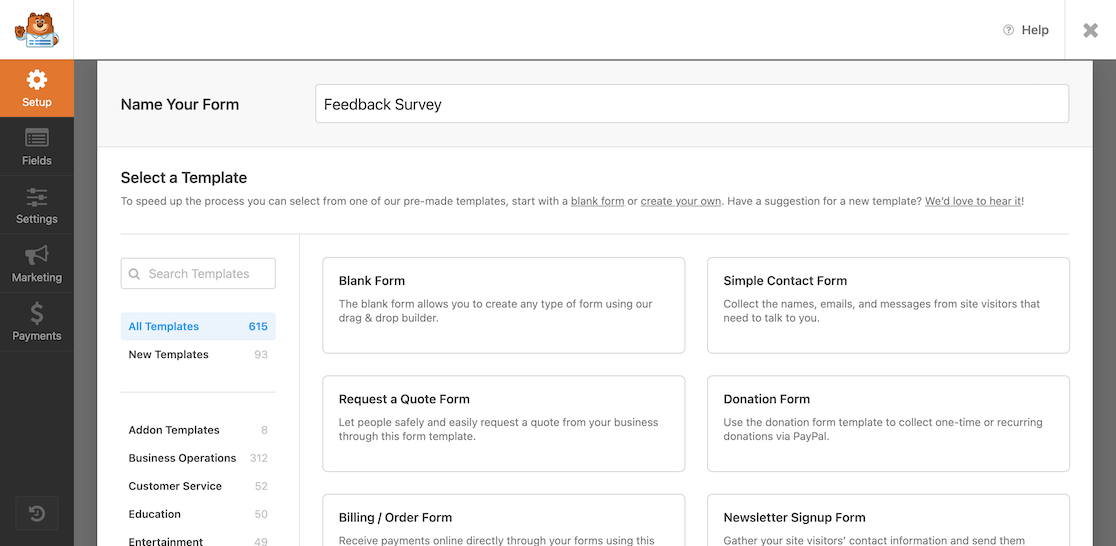
そして、それができたら、ドラッグアンドドロップを開始して完璧な形にすることができます.
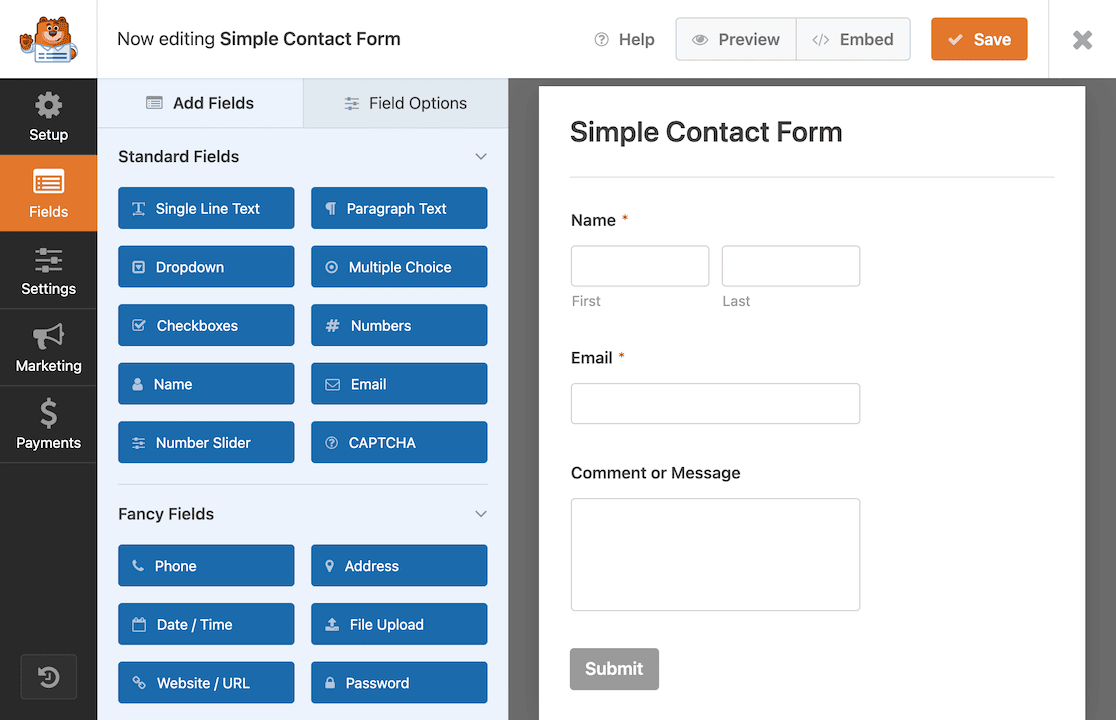

Elementor では、すべての調整がサイドバーから行われました。 WPForms では、いくつかの方法で設定を調整できます。 フォーム フィールドの調整は、フィールドごとに個別に行われます。 この例は、条件ロジックの追加です。
サイドバー メニューの [設定] ボタンをクリックすると、フォームの全体的な設定を変更できます。 また、送信動作、スパム保護、およびアドオンの設定を調整する場所でもあります。
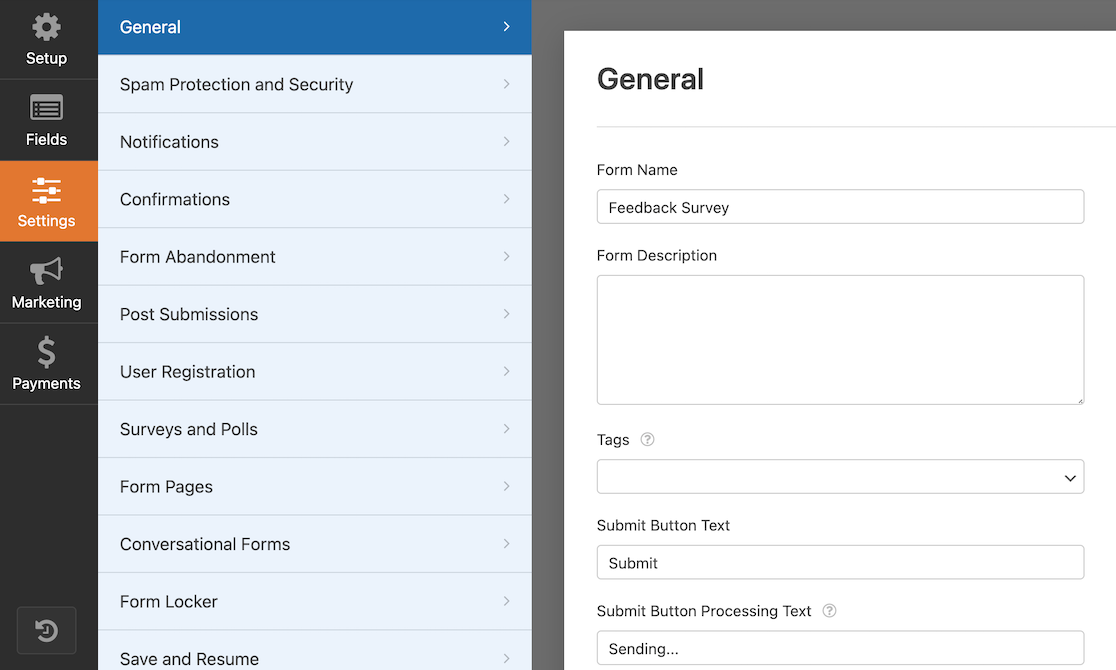
同じサイドバー メニューで、支払いフィールドを使用するように支払いゲートウェイを設定できます。 これにより、フロントエンド ユーザーは、たとえば、商品や登録の料金を支払うことができます。
Elementor でさまざまなレイアウトを構成するには少し時間がかかることがわかりましたが、WPForms ではプロセスは非常に簡単です。 必要なことは、[レイアウト] フィールドを選択してから、列の数とレイアウトを選択することだけです。 その後、好きなようにフィールドをドラッグ アンド ドロップできます。
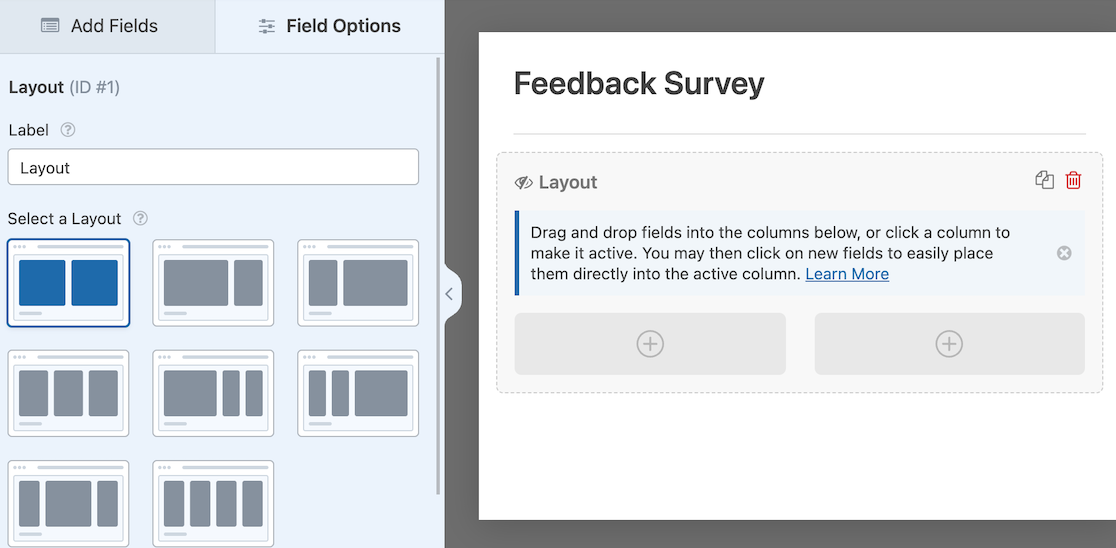
これらを組み合わせて、魅力的でダイナミックなフォームを作成できます。
レイアウト フィールドを使用して作成したフォームの例を次に示します。 最初の行には、姓と名のボックス用の 2 つのエントリ コンテナーを含む 1 つのフィールドが含まれます。 2 行目は 2 列です。 3 行目も 1 つの列です。
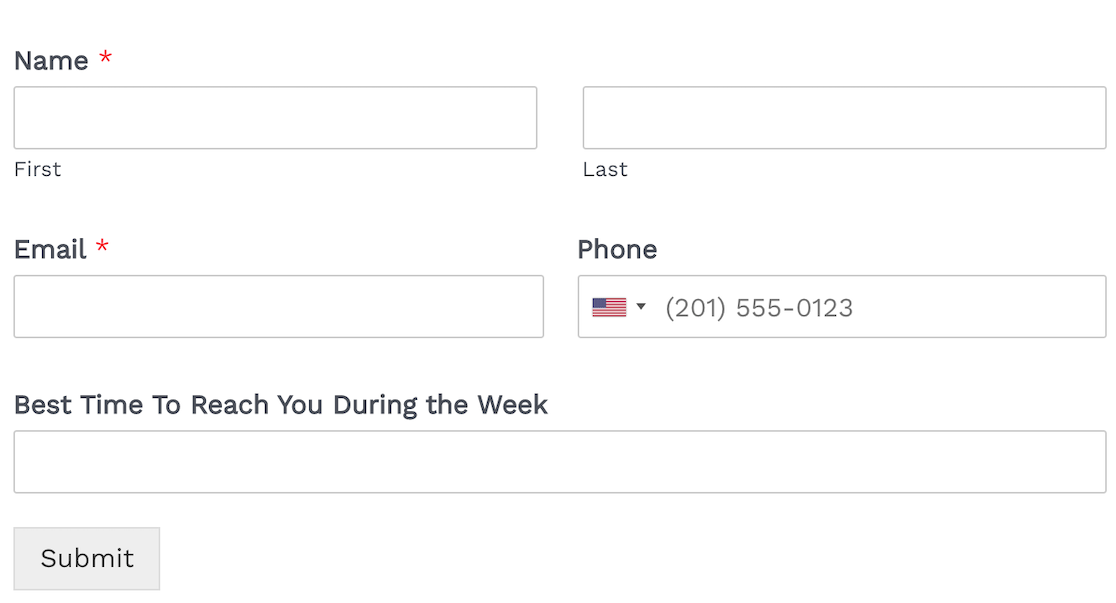
レイアウトは、フォームの見栄えを良くします。 WPForms では、すべてがドラッグ アンド ドロップであるため、各フィールドのパーセンテージの計算について心配する必要はありません。
統合とアドオン
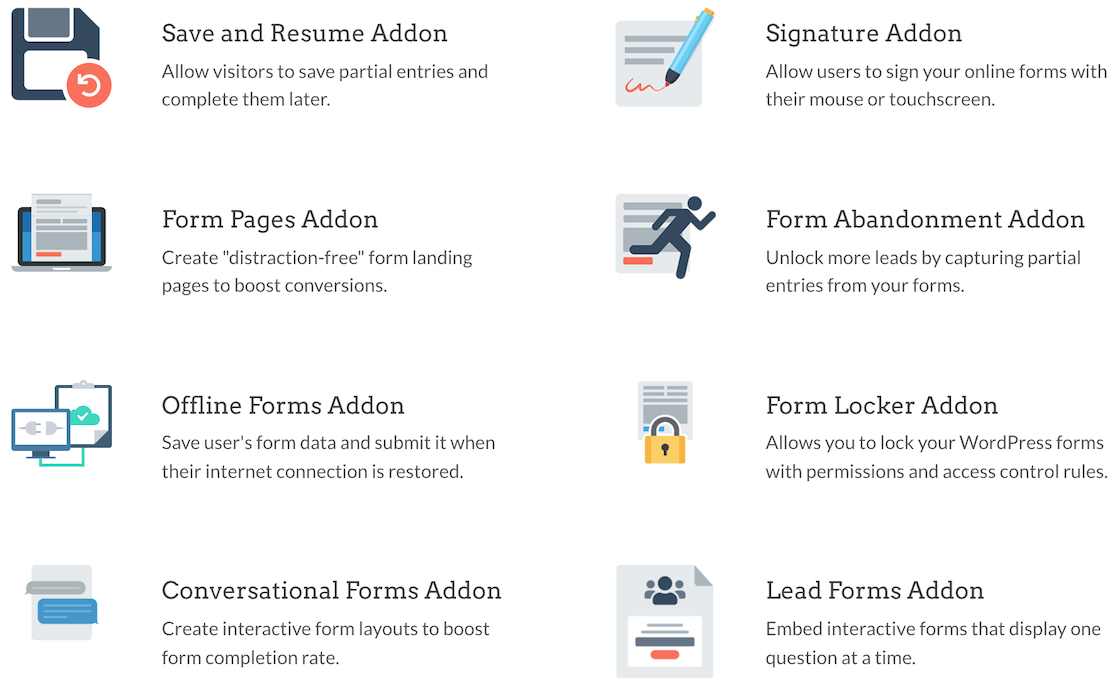
WPForms には約 40 の異なるアドオンがあります。 お気に入りのメール サービス プロバイダー、CRM、支払いゲートウェイと統合します。
さらに、いくつかの利用可能なアドオンは、署名、保存と再開、調査と投票などの機能を追加することで機能を向上させます.
Zapier および Uncanny Automator との統合により、フォームをさらに多くのお気に入りのツールに簡単に接続できます。
提出物
WPForms では、2 つの主な設定によって、ユーザーがフォームを送信した後に何が起こるかが決まります。 これらの設定は、通知と確認です。 フォーム設定で両方にアクセスできます。
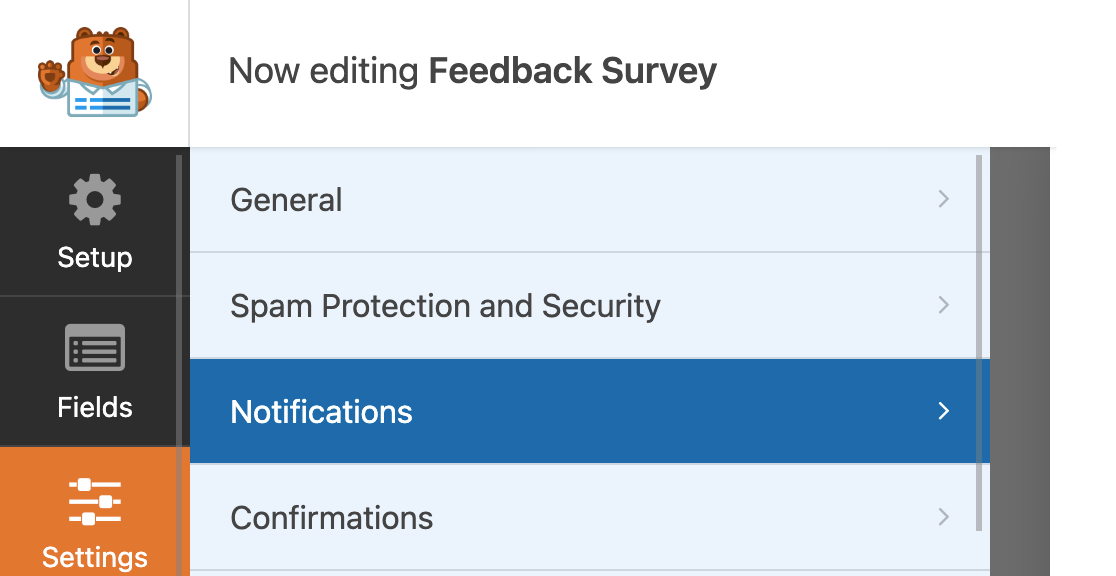
誰かがフォームを送信したときに電子メール通知を送信するように設定する場合は、通知設定に移動します。
これを調整して、通知に含めるフィールド、通知を受け取る人、および添付ファイルを含めるかどうかを決定できます。 設定した仕様に基づいて一部の通知のみが必要な場合は、条件付きロジックを適用することもできます。
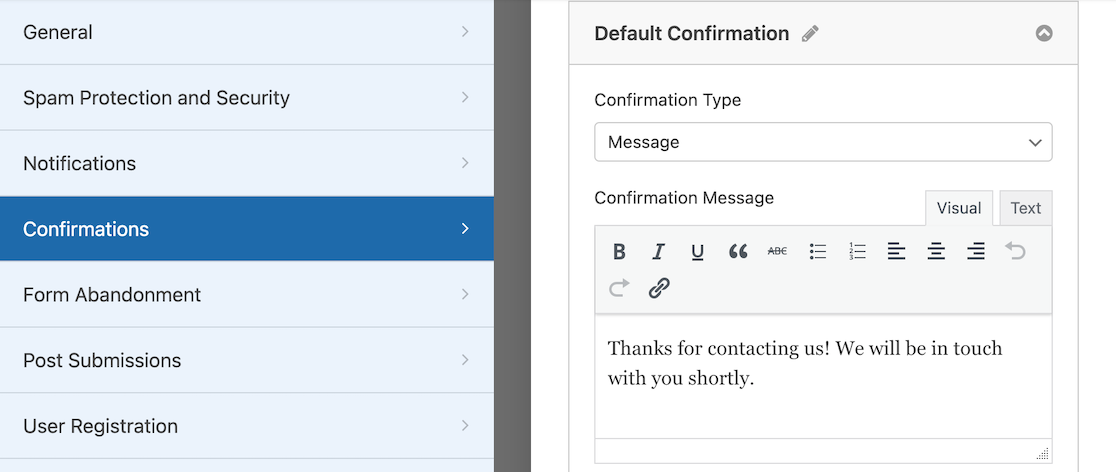
確認設定では、ユーザーがフォームを送信した後に表示するメッセージを設定できます。 メッセージを表示するだけでなく、特定のページを表示したり、別の URL にリダイレクトしたりすることもできます。
その他の機能
WPForms にあるその他の機能は次のとおりです。
- マルチページ、会話型、およびリードフォームを作成する機能
- Google reCAPTCHA、hCaptcha、カスタム キャプチャ、Cloudflare ターンスタイル
- PayPal、Square、Stripe、Authorize.net と統合して支払いを回収
- 高度なレポート機能を備えた調査と投票のアドオン、およびネット プロモーター スコアとリッカート スケールのフォーム フィールド
- 条件ロジック
- 署名とファイルのアップロードを受け入れる
- Elementorで動作
価格
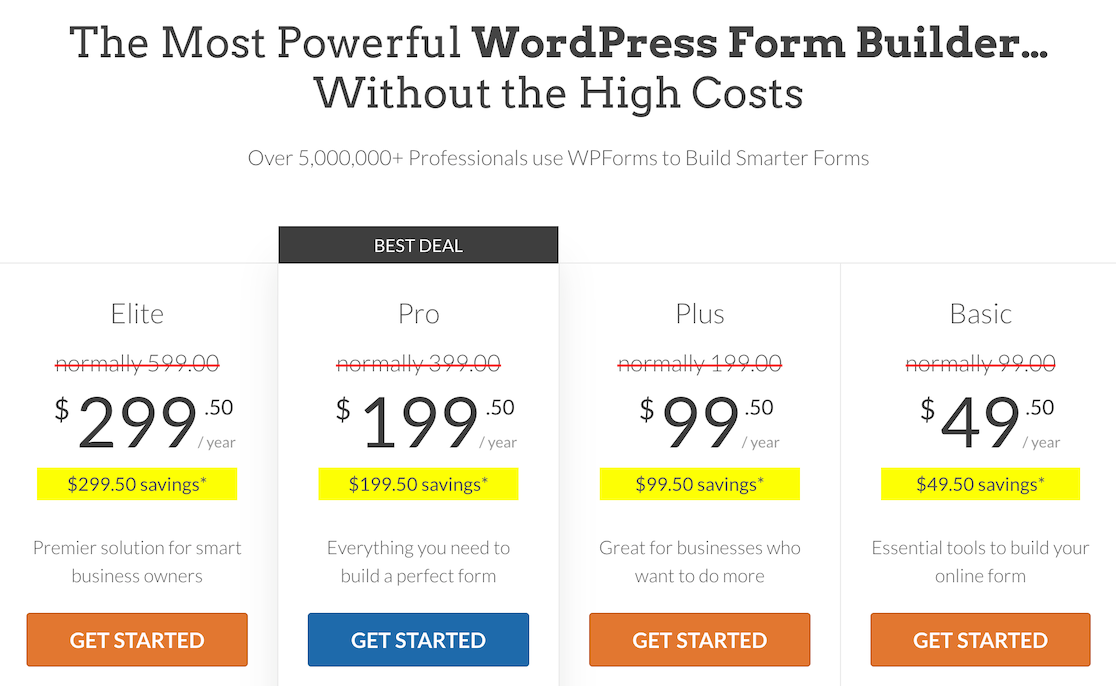
利用可能な WPForms の無料バージョンがあります。 より高度な機能やアドオンにアクセスするには、有料ライセンスが必要です。 プレミアム プランは、年間 $49.50 から始まります。
Elementor で WPForms を使用する
この記事で前述したように、Elementor と WPForms にはかなりの違いがあります。 最大の違いは、Elementor がフォーム ビルダー オプションを備えた Web サイト ビルダーであるのに対し、WPForms は堅牢なフォーム ビルダー プラットフォームであることです。
Elementor を使用してサイトをデザインするというアイデアが気に入っているが、より強力なフォーム機能が必要な場合は、幸運です。 Elementor で WPForms を使用できます。
Elementor のサイト ビルダーで要素を追加していると、WPForms アイコンがあることに気付くでしょう。
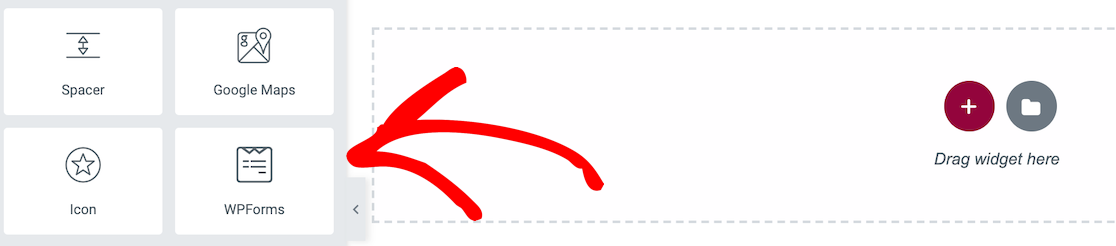
ページにドラッグすると、フォームを選択するオプションが表示されます。
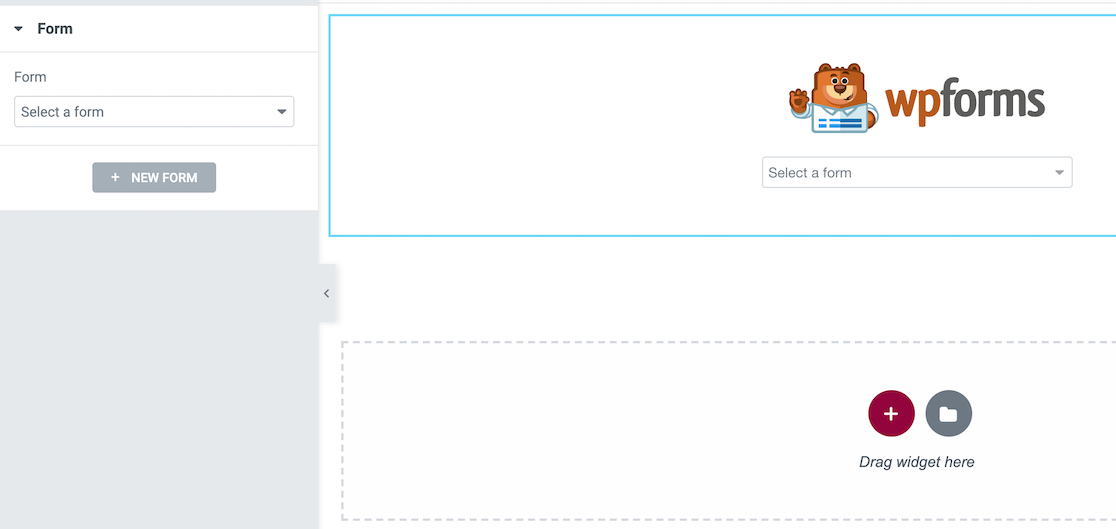
Elementor ページで使用するフォームを選択すると、それが表示されます。
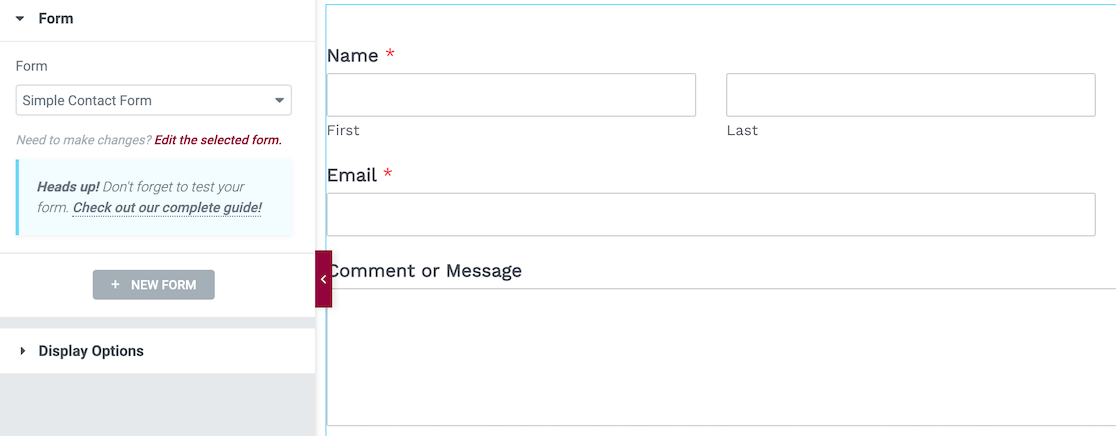
Elementor内で使用する場合、WPFormsはフォームビルダーではないことに注意してください。 作成済みのフォームのみがインポートされます。 これは、フォームを Elementor にインポートする前に、WPForms でフォームを作成する必要があることを意味します。
これは WPForms Lite でも機能します。 無料版の Elementor と無料版の WPForms を併用できます。 両方のツールの無料版はより制限されていますが、これは予算が限られている人にとっては大きなプラスです.
Elementor Forms または WPForms: どちらが最適ですか?
勝者を発表する前に、考慮すべき主なポイントをいくつか紹介します。
| エレメンターフォーム | WPフォーム | |
|---|---|---|
| スタンドアロンプラグイン? | いいえ (Elementor Pro が必要です) | はい |
| 価格 | 月額 $9.99 から | 年間 $49.50 から |
| 無料版? | Elementor Proの無料版にはElementor Formsが含まれていません | はい |
| 統合 | 40 の統合 + Zapier | 40の統合 + Zapier & Uncanny Automator |
| 支払いゲートウェイ | Stripe を Elementor Pro に接続して、Stripe フィールドを作成できます | ペイパル ストライプ 四角 Authorize.net |
| フォーム テンプレート | 0 | 600+ |
| スパム保護 | reCAPTCHA ハニーポット | reCAPTCHA hCaptcha カスタム キャプチャ Cloudflare ターンスタイル |
| 条件ロジック? | いいえ | はい |
多くの機能と機能を備えたフォームを構築するには、WPForms が最適です。
Elementor Pro は Web サイトを構築するための素晴らしいツールですが、ほとんどの人はフォームを構築するためだけに完全なサイトビルダーを必要としません. WPForms と同じ機能を多数利用するには、複数のサードパーティのプラグインとアドオンをダウンロードしてインストールする必要があります。
WPForms は、個人や中小企業など、予算が限られている人にも適したオプションです。
次に、条件付きロジックの使用方法を学びます
条件付きロジックは、回答者に該当する質問のみを表示することで、優れたユーザー エクスペリエンスを実現します。 WPForms で条件付きロジックを使用して、フォームとアンケートを次のレベルに引き上げる方法をご覧ください。
また、フォームや調査にもっと会話的なアプローチを試してみたい場合は、一度に 1 つの質問を表示する調査を作成する方法についてお読みください。
WordPress フォームを今すぐ作成する
フォームを作成する準備はできましたか? 最も簡単な WordPress フォーム ビルダー プラグインを今すぐ始めましょう。 WPForms Pro には無料のテンプレートが多数含まれており、14 日間の返金保証が提供されます。
この記事が役に立った場合は、Facebook や Twitter でフォローして、無料の WordPress チュートリアルやガイドを入手してください。
